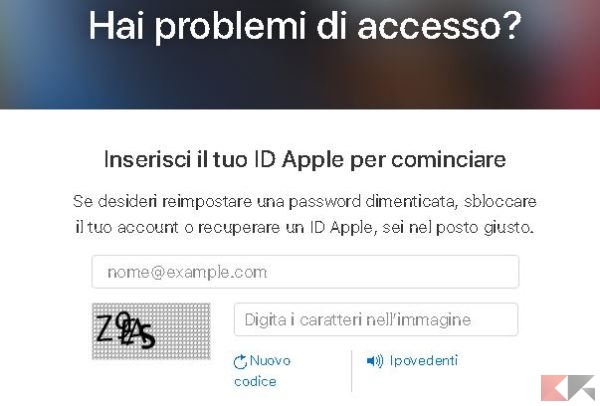ID Apple perso: come recuperarlo
By Andrea Rossi
È davvero comodo, in quanto vi permette di accedere in modo semplice a iCloud, iTunes e App Store. Se però vi doveste trovare a tu per tu con un ID Apple perso, questa comodità si trasformerebbe in un calvario.
Trovarsi in questa situazione non è affatto piacevole. Se ci siete passati o la state affrontando proprio in questo momento, sapete quanto sia frustrante avere dei servizi che non potete usare. Proprio per questo motivo oggi chiariremo il comportamento da tenere in caso di ID Apple perso. Per la precisione vedremo in maniera più approfondita come:
- Resettare la password Apple o di iCloud con l’indirizzo mail o le domande di sicurezza.
- Resettare la password se avete l’autenticazione a due fattori attiva.
- Ritrovare ID Apple se lo avete smarrito.
ID Apple perso: come resettare la password
Se più che il vostro ID Apple avete smarrito la vostra password, potete facilmente resettarla utilizzando il vostro indirizzo email o rispondendo alle domande di sicurezza che voi stessi avete selezionato. Dando come certo il fatto che vi ricordiate le risposte, proviamo a procedere nell’ordine giusto.
- Accedete al sito iForgot di Apple da qualsiasi browser o dispositivo.
- Adesso inserite il vostro ID Apple nell’apposito spazio. Altro non è che la mail che avete associato al vostro account per godere di tutti i servizi offerti da iOS. Se il vostro ID Apple è smarrito, seguite i passaggi necessari per recuperarlo in questa pagina.
- Inserite i caratteri del CAPTCHA per provare al sistema che non siete un robot.
- Fate clic su Continua.

- Se avete inserito il vostro numero di cellulare, questo vi verrà automaticamente richiesto e un SMS vi verrà inviato dopo pochi minuti. In alternativa, potrete scegliere se utilizzare il vostro indirizzo email o rispondere alle domande di sicurezza previste per ID Apple perso.
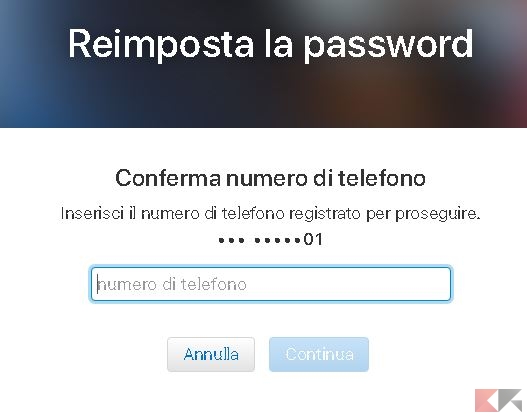
- Se utilizzate la vostra mail, controllate la casella di posta e fate clic sul link contenuto all’interno del messaggio. Questo vi porterà automaticamente alla pagina di reset password.
Come resettare la password con autenticazione a due fattori attiva
Se avete attivato la verifica a due fattori, potete resettare la vostra password semplicemente utilizzando il vostro iPhone. Se non avete accesso le cose diventano leggermente più difficili, ma non impossibili.
- Andate di nuovo sul sito web di Apple per il recupero della password.
- Inserite il vostro ID Apple proprio come avete fatto in precedenza e seguite i passaggi per recuperare l’ID Apple.
- Inserite il vostro numero di cellulare, esattamente come abbiamo visto poco fa e fate clic su continua.
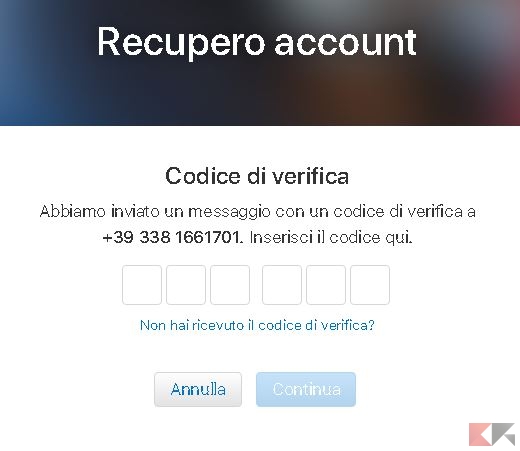
- Nei sei spazi che vedete nell’immagine, inserite il codice arrivato sul vostro smartphone e proseguite verso il reset della password.
ID Apple perso: come recuperarlo
Veniamo ora alla peggiore delle ipotesi. Se avete perso il vostro ID Apple, come potete procedere per il suo recupero? Questo significa che non avete una mail da inserire per il recupero. Per fortuna ci pensa Apple a venire in nostro soccorso.
- Andate per l’ennesima volta sulla pagina iForgot del sito ufficiale Apple.
- Adesso fate clic su “se hai dimenticato il tuo ID Apple, puoi cercarlo qui“. Verrete reindirizzati a una pagina dove inserire i vostri dati personali per procedere al recupero dell’ID Apple.
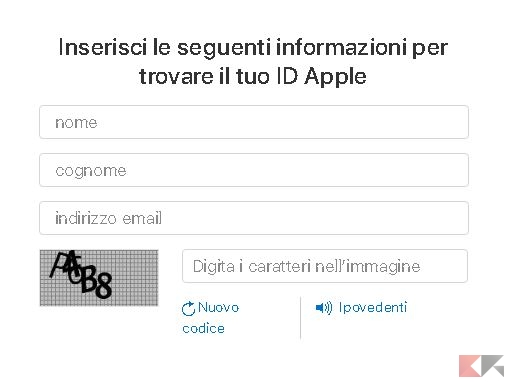
- I dati richiesti in questo caso sono nome, cognome e indirizzo email. Inseriteli e poi compilate il CAPTCHA come richiesto. Adesso potete fare clic su continua.
- Una volta trovato il vostro ID Apple, dovete fare selezionare “vai alla pagina del tuo account” per proseguire.
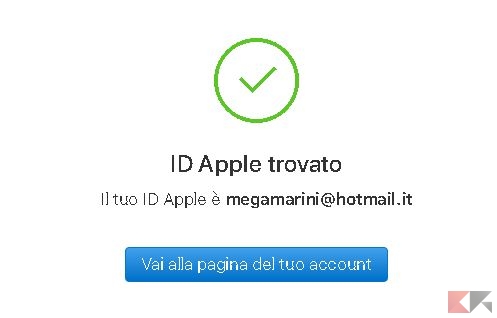
- Se avete dimenticato anche la vostra password adesso potete utilizzare i metodi che abbiamo visto in precedenza per ripristinarla.
Continuate ad avere problemi con il vostro iPhone o non sapete come svolgere alcune operazioni? Non vi preoccupate, si tratta di inconvenienti che capitano a chiunque. Nel caso vogliate approfondire la vostra familiarità con iOS, vi consigliamo di leggere questi articoli.
- Come rintracciare iPhone spento.
- Liberare e risparmiare spazio su iPhone.
- Aumentare la durata batteria iPhone.
- Velocizzare Safari su iPhone e iPad.
- I migliori accessori iPhone.
- Convertire immagini HEIC in JPEG.
- Come limitare l’utilizzo dei dati internet su iPhone.
Conclusioni
Adesso che abbiamo imparato a recuperare il nostro ID Apple perso, non dovremo più temere di non poter accedere ai nostri dati su iPhone o iPad. La procedura è davvero veloce. Vi basteranno pochi minuti di tempo risolvere tutti i vostri problemi.
Per il futuro vi consigliamo, sopratutto se avete a che fare con molti account diversi, di prendere nota almeno di quelli più importanti.
L’articolo ID Apple perso: come recuperarlo appare per la prima volta su ChimeraRevo – Il miglior volto della tecnologia.
Se vuoi sostenerci, puoi farlo acquistando qualsiasi cosa dai diversi link di affiliazione che abbiamo nel nostro sito o partendo da qui oppure alcune di queste distribuzioni GNU/Linux che sono disponibili sul nostro negozio online, quelle mancanti possono essere comunque richieste, e su cui trovi anche PC, NAS e il ns ServerOne. Se ti senti generoso, puoi anche donarmi solo 1€ o più se vuoi con PayPal e aiutarmi a continuare a pubblicare più contenuti come questo. Grazie!
Hai dubbi o problemi? Ti aiutiamo noi!
Se vuoi rimanere sempre aggiornato, iscriviti al nostro canale Telegram.Se vuoi ricevere supporto per qualsiasi dubbio o problema, iscriviti alla nostra community Facebook o gruppo Telegram.
Cosa ne pensi? Fateci sapere i vostri pensieri nei commenti qui sotto.
Ti piace quello che leggi? Per favore condividilo con gli altri.